Publicité
 Vous avez fait tout votre possible pour remettre votre ordinateur à jour. Vous avez utilisé tous les outils disponibles pour économiser de l'espace, défragmenter et éliminer les fichiers indésirables. Vous avez fait tout ce que vous pouvez, mais votre ordinateur est toujours… ..exécute… mort …… s-l-o-w.
Vous avez fait tout votre possible pour remettre votre ordinateur à jour. Vous avez utilisé tous les outils disponibles pour économiser de l'espace, défragmenter et éliminer les fichiers indésirables. Vous avez fait tout ce que vous pouvez, mais votre ordinateur est toujours… ..exécute… mort …… s-l-o-w.
La première chose que je vérifie sur un ordinateur lent est de savoir s'il fonctionne en mode PIO ou DMA.
Je vous entends paniquer: «Quel est le doodle en mode DMA? Comment puis-je vérifier cela? Oh Guy, ne soyez pas trop technique sur nous!!! "
Ne le transpire pas. Cette procédure ne prend que 3 minutes environ et est rapide et indolore. C'est pourquoi je vérifie ceci en premier au lieu d'exécuter tous les utilitaires de diagnostic et de disque dur. De plus, si tel est le problème, ces utilitaires prendront FOREVER pour fonctionner et ne résoudront pas le problème.
Qu'est-il arrivé?
Comment une machine Windows passe-t-elle des modes d'accès direct à la mémoire (DMA) (modes rapides) au mode d'entrée / sortie programmée (PIO) (mort échauffée)? Apparemment, si Windows rencontre au moins six erreurs CRC ou timeout, il aura un
«Attaque de disque dur» et ralentissez les paramètres de l'IDE secondaire en mode PIO.Le simple fait d'éteindre votre ordinateur à l'aide du bouton d'alimentation peut également entraîner ce problème. Alors, ne fais plus ça.
(REMARQUE: types d'ingénieur matériel, je sais que ce n'est pas l'explication la plus précise, mais c'est l'aperçu très basique que ma tante Tessie peut gérer, d'accord?)
Comment puis-je le réparer?
Maintenant, pour la partie juteuse - comment y remédier. Vous avez peut-être rassemblé cela dans la rubrique ci-dessus. Bon oeil.
Allez au Gestionnaire de périphériques (accessible via le Panneau de configuration de Windows, double-cliquez sur l'icône Systèmes, cliquez sur l'onglet Matériel, puis sur le bouton Gestionnaire de périphériques)
Élargir le Contrôleurs IDE ATA / ATAPI entrée.
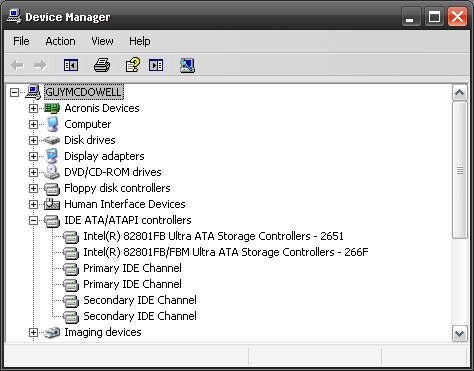
Double-cliquez sur le premier Chaîne IDE entrée. C'est là que le problème semble se produire le plus. Si vous ne le trouvez pas ici, vérifiez les autres entrées avec la même méthode.
Clique sur le Réglages avancés onglet et voir si le Mode de transfert actuel lit Mode PIO et le Mode de transfert lit DMA si disponible.
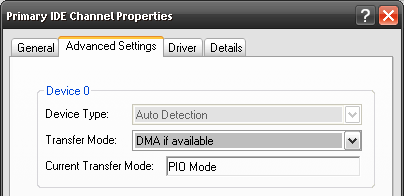
Si tel est le cas, définissez Mode de transfert à PIO uniquement. Cliquez sur OK'.
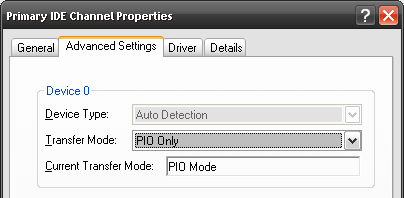
Double-cliquez à nouveau sur la première entrée de canal ID, cliquez sur l'onglet Paramètres avancés et modifiez le Mode de transfert de PIO uniquement à DMA si disponible. Cliquez sur OK'.
Encore une fois, double-cliquez sur la première entrée de la chaîne IDE et cliquez sur l'onglet Paramètres avancés. Maintenant, le mode de transfert actuel devrait lire quelque chose comme Mode Ultra DMA 5. Cliquez sur «OK», redémarrez votre ordinateur et voyez comment il fonctionne beaucoup plus rapidement. Rapide et indolore, n’est pas?
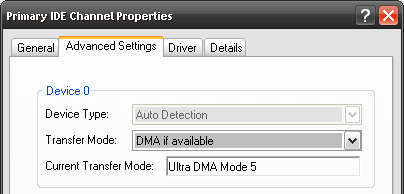
Attends, tu es toujours là? Cela est arrivé à nouveau? Vous avez fermé correctement, non? Je vois.
Eh bien, il existe d'autres facteurs contributifs qui peuvent faire tomber le disque dur en mode PIO. À ce stade, cependant, il est préférable de le confier à un atelier de réparation qualifié. La plupart de ces problèmes seront liés au matériel. Au moins, vous n'avez pas perdu 17,25 heures à attendre une défragmentation qui n'allait rien réparer.
Avez-vous déjà rencontré ce problème? Connaissez-vous d'autres modifications simples qui peuvent être apportées dans le Gestionnaire de périphériques qui peuvent aider votre ordinateur? Faites le nous savoir dans les commentaires.
Crédit photo: Jaisey
Avec plus de 20 ans d'expérience en informatique, en formation et dans les métiers techniques, je souhaite partager ce que j'ai appris avec quiconque souhaite apprendre. Je m'efforce de faire le meilleur travail possible de la meilleure manière possible, et avec un peu d'humour.


